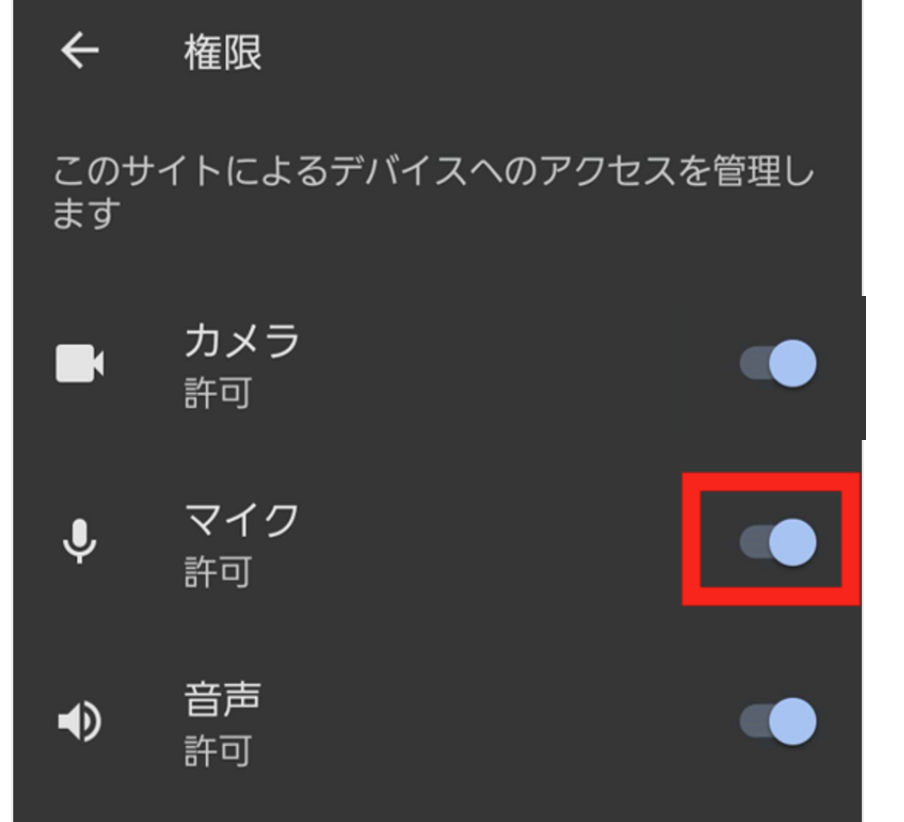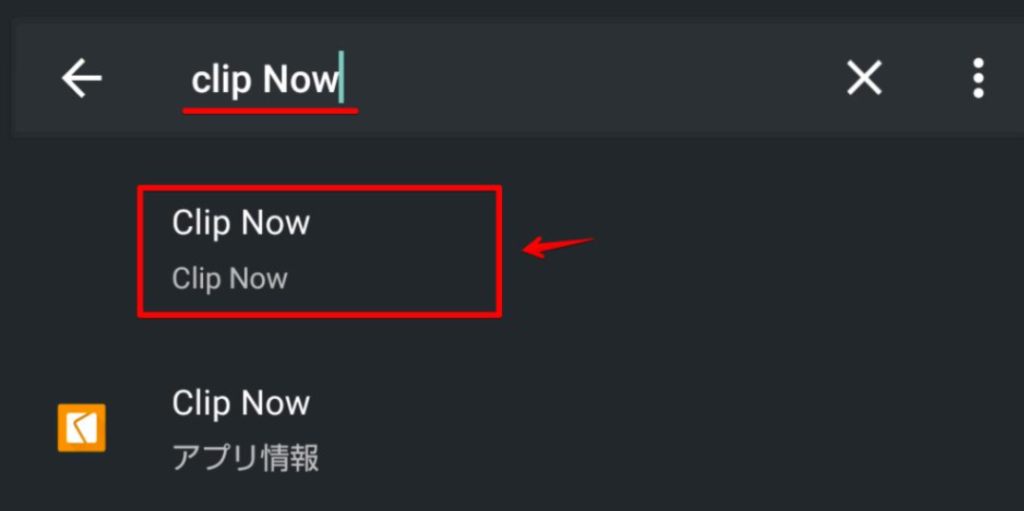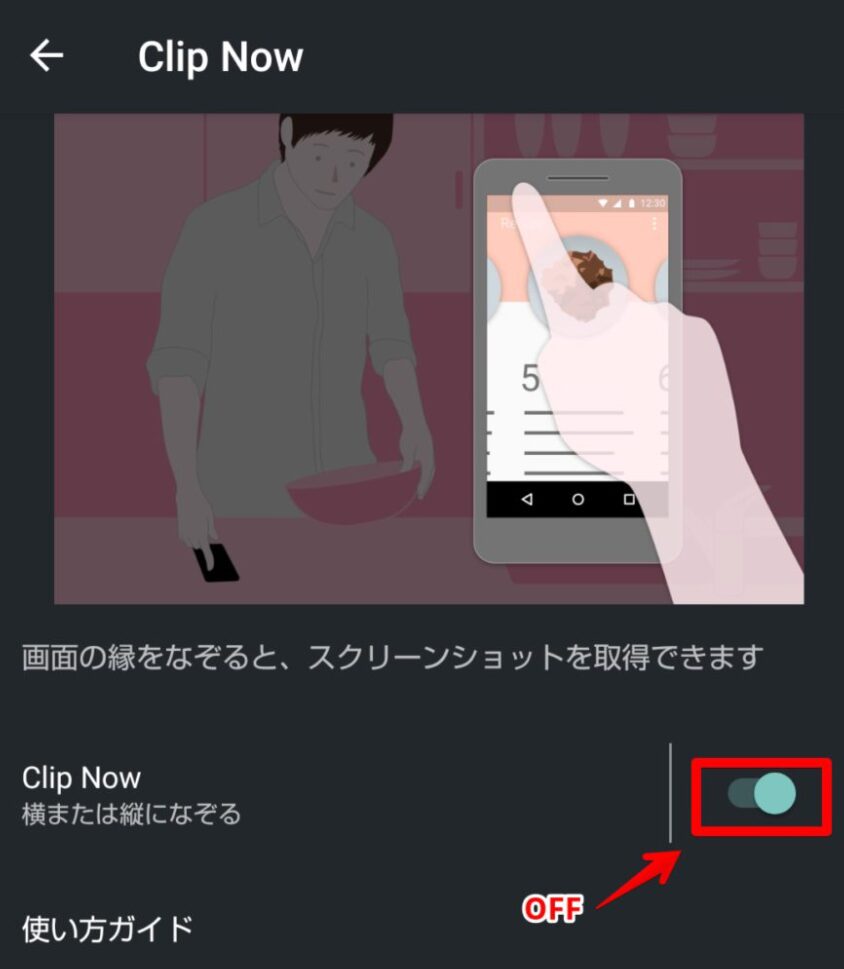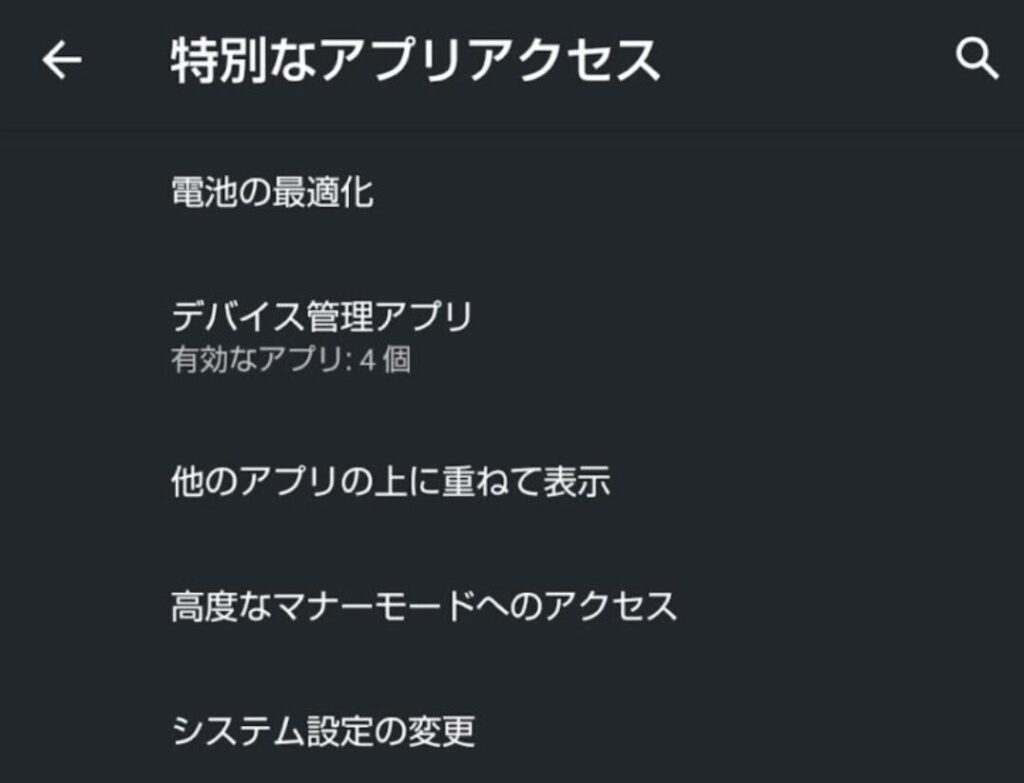目次
- 1 初期設定のマニュアル
- 2 クラス登録のやり方
- 3 生徒登録のやり方
- 4 生徒の学習履歴を確認する
- 5 課題の配信方法について
- 6 メニュー一覧「設定」について
- 7 英検問題の確認について
- 8 先生の追加について
- 9 サイト上へご掲載について
- 10 よくあるご質問
▶AIに設定・操作質問する(試験的なβ版)
初期設定のマニュアル
クラス登録のやり方

①先生アカウントからログイン後、「クラス管理」にお入りください
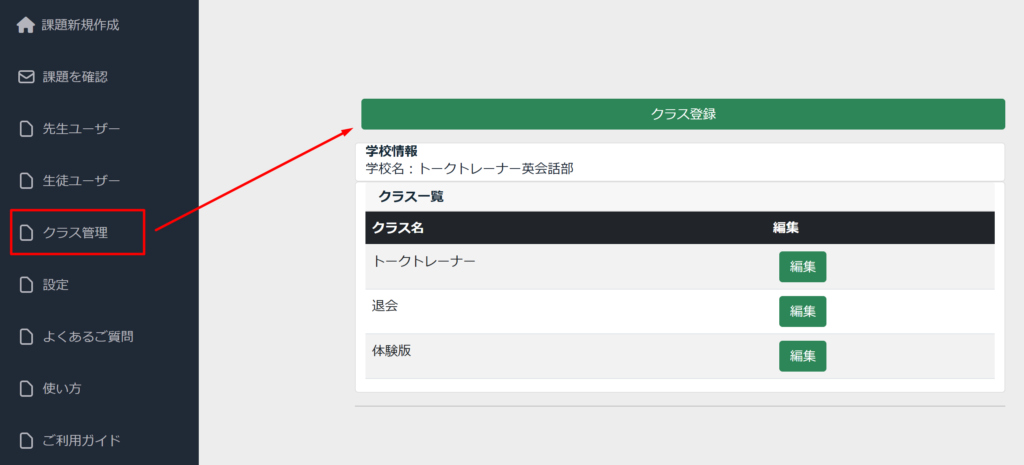
②「クラス登録」のボタンを押して、クラス名を入力してください。
※全角数字は入力できずエラーとなります。
③「クラスを登録しました」と表示されれば登録完了です。
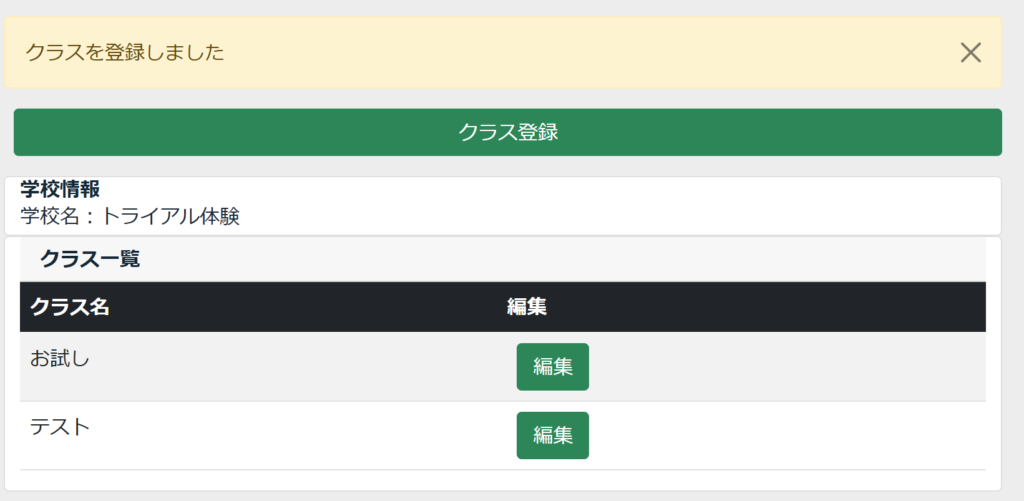
生徒登録のやり方

①生徒登録には、登録済みの「クラス」が必要になります。
※上記「クラス登録のやり方」を参照
③生徒登録は、以下のいずれかの方法で行えます。
・ 個別登録: 1名ずつ登録する方法
・ 一括登録: Excelファイルを使用する方法
注意
一括登録ではExcelアップロード後に確認するための一覧が表示されます。
間違ったクラス名を入力すると「指定したクラスは存在しません」と表示されます。
対象生徒を「編集」ボタンより手直ししてください。対象生徒が多い場合は、Excelを修正して再度アップロードすることを推奨いたします。
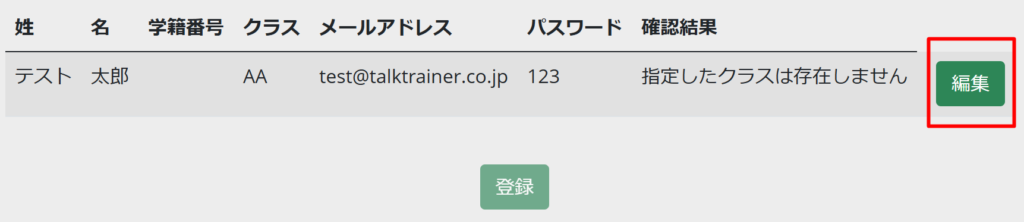
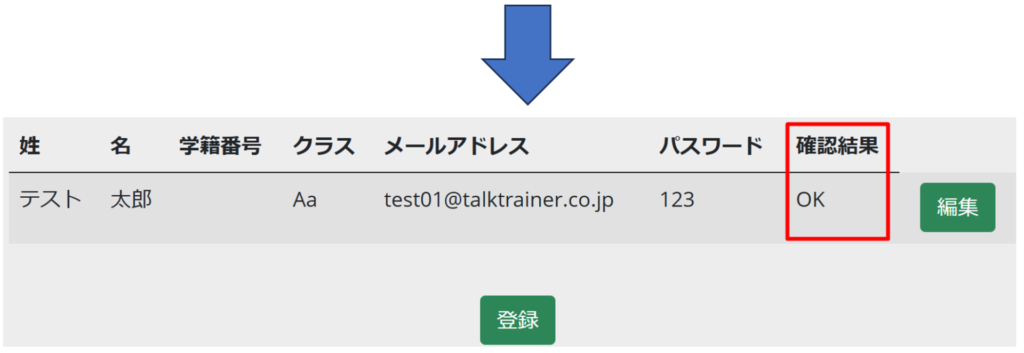
なお生徒登録については弊社で代行することも可能です。
ご希望の場合は、生徒情報をご共有いただければ、株式会社トークトレーナーの担当者が対応いたします。
ご不明な点がございましたら、以下メールアドレスよりお気軽にお知らせください。
eiken-talktrainer★talktrainer.co.jp(★→@)
何卒よろしくお願いいたします。
生徒アカウントの有効/無効の変更方法

①メニュー一覧の「生徒ユーザー」を開きます

②対象生徒の「編集」をクリックして、「有効/無効」の切り替えを行ってください。
なお「有効」と設定された生徒アカウントは、翌月以降も自動的に「有効」の状態が継続されますので、ご注意ください。
※有効 / 無効 の違いについて
有効:アカウントの利用が可能で、料金が発生いたします。
無効:アカウントの利用はできませんが、過去の回答履歴は保持されます。料金は発生いたしません。
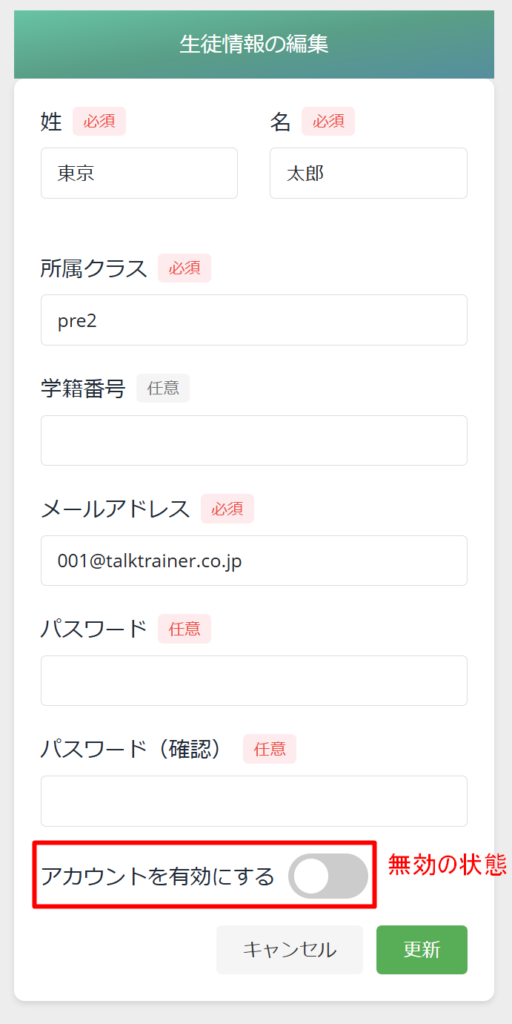
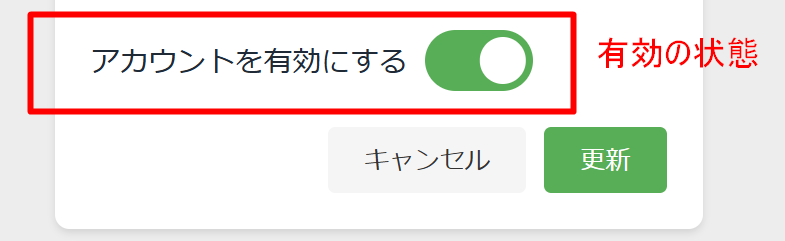
【ヒント】

退会者を整理するために「退会」といったクラスを新たに作成いただくことで、管理がより容易になります。
生徒の学習履歴を確認する

①メニュー一覧の「生徒ユーザー」を開きます

②対象生徒の「成績」をクリックして、1人1人の学習履歴を確認することができます。
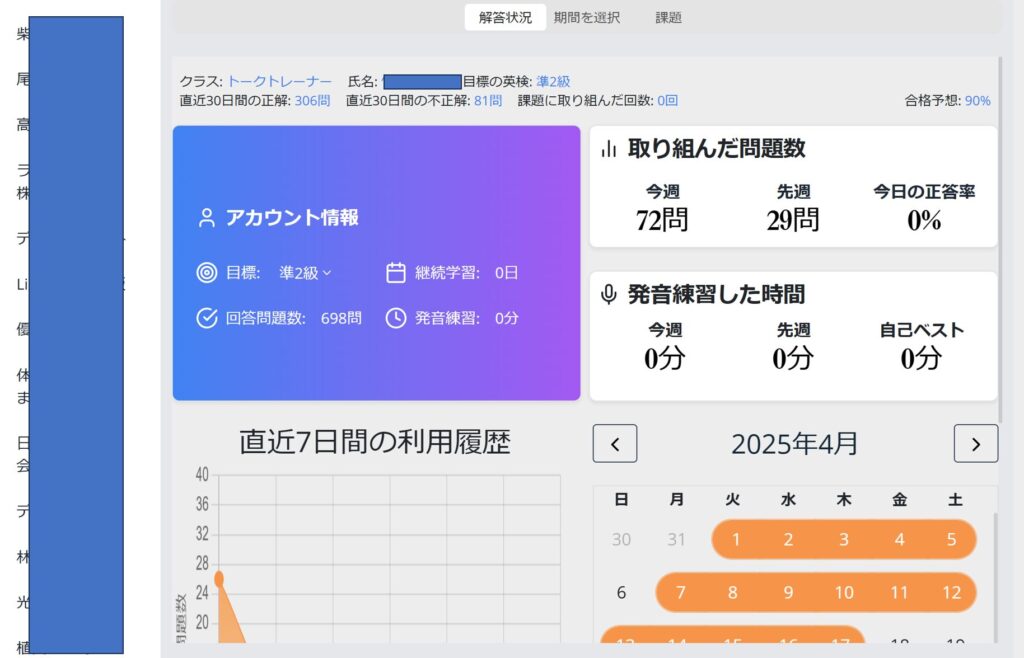
③画面上部よりcsv形式にてダウンロードが可能です。
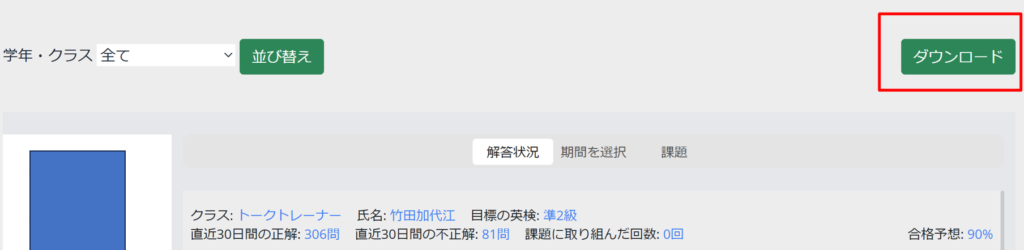
④上部にあるタブ「期間を選択」をクリックすると、期間内に学習した問題を一覧表示できます。
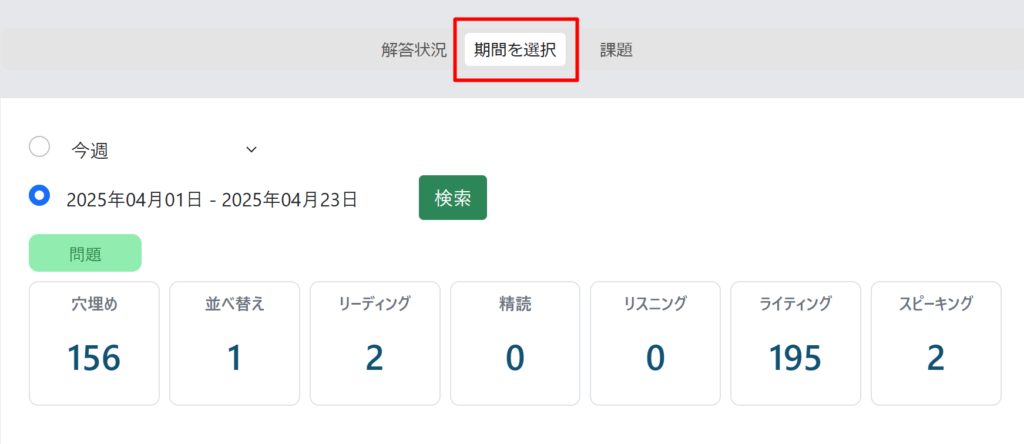
④上部にあるタブ「期間を選択」をクリックすると、生徒に出題した課題を一覧として確認できます。
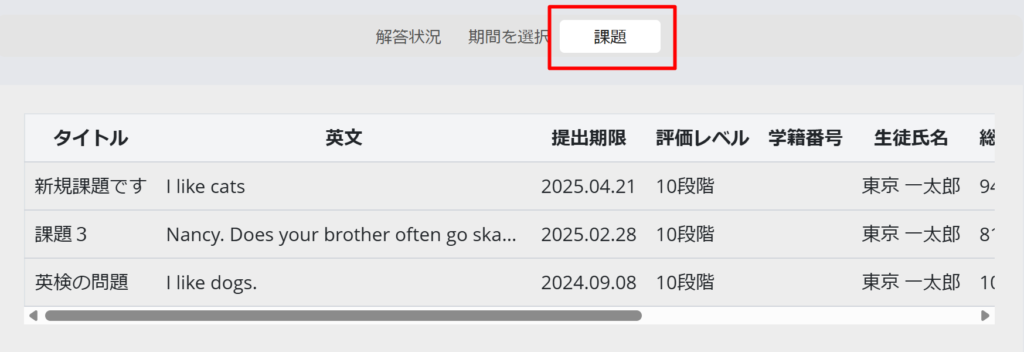
課題の配信方法について

①先生アカウントより「課題新規作成」ボタンを押してください。(メニュー一覧、ページ上部にボタン有)
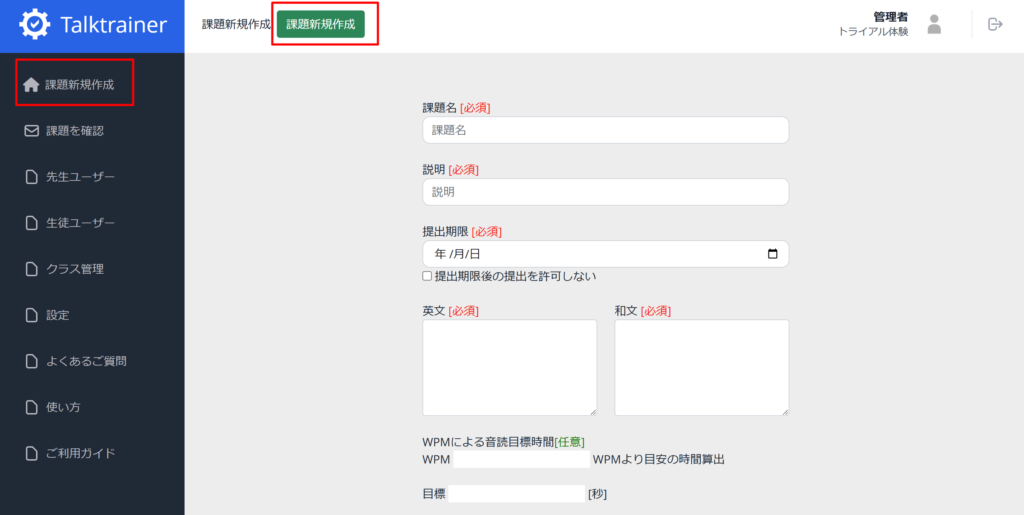
②ログインしてる先生アカウントにクラスを紐づけてない場合、以下の表示がでます。
※紐づけたクラスにのみ課題をだせます。
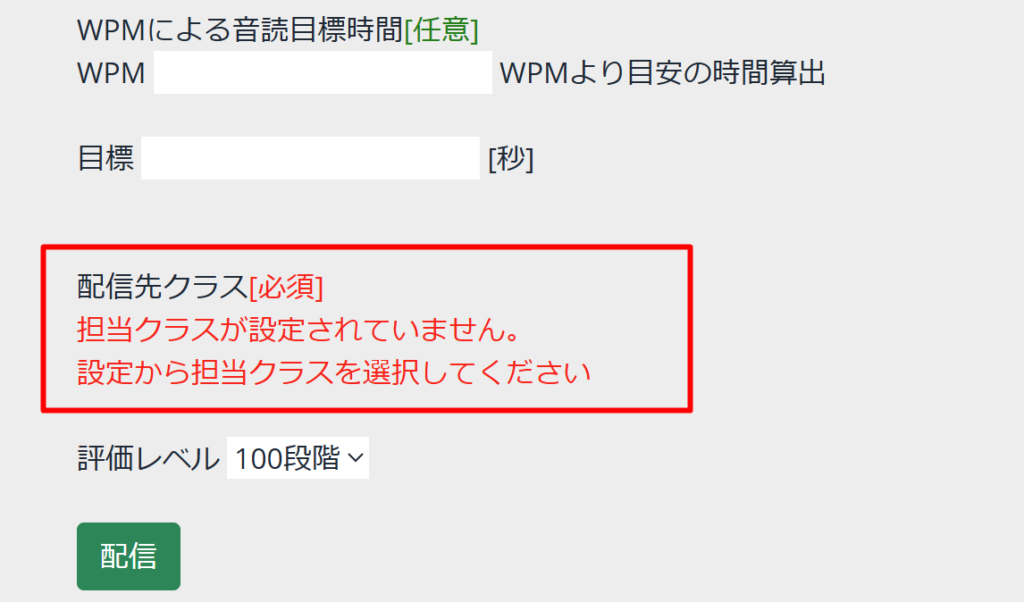
②-i.[クラスの紐づけ設定]
メニュー一覧「設定」から、担当クラスをお選びください。
パスワード変更しない場合は、パスワード欄は空白のままで問題ありません。
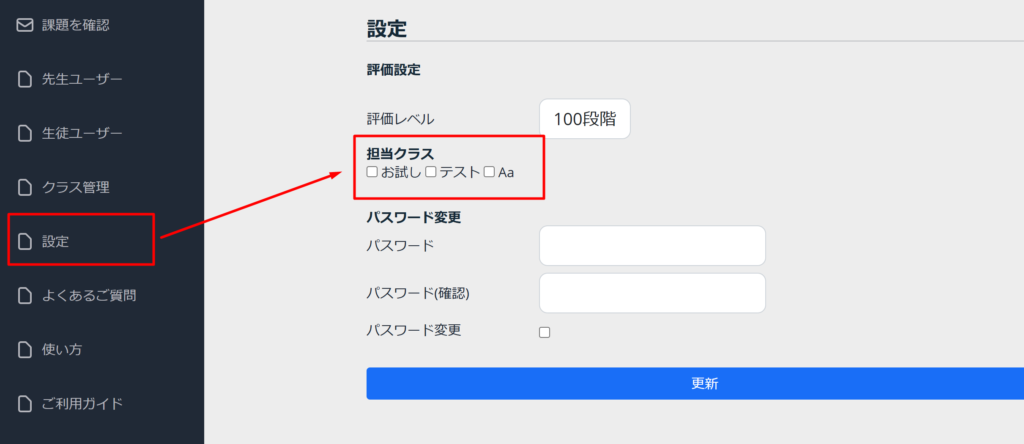
③[課題作成:名称の説明]
英文と和文は自由にご記入ください。
記入いただいた英文を、生徒が音読練習として取り組める課題として配信します。
英文のリスニング音声はAIが自動生成します。
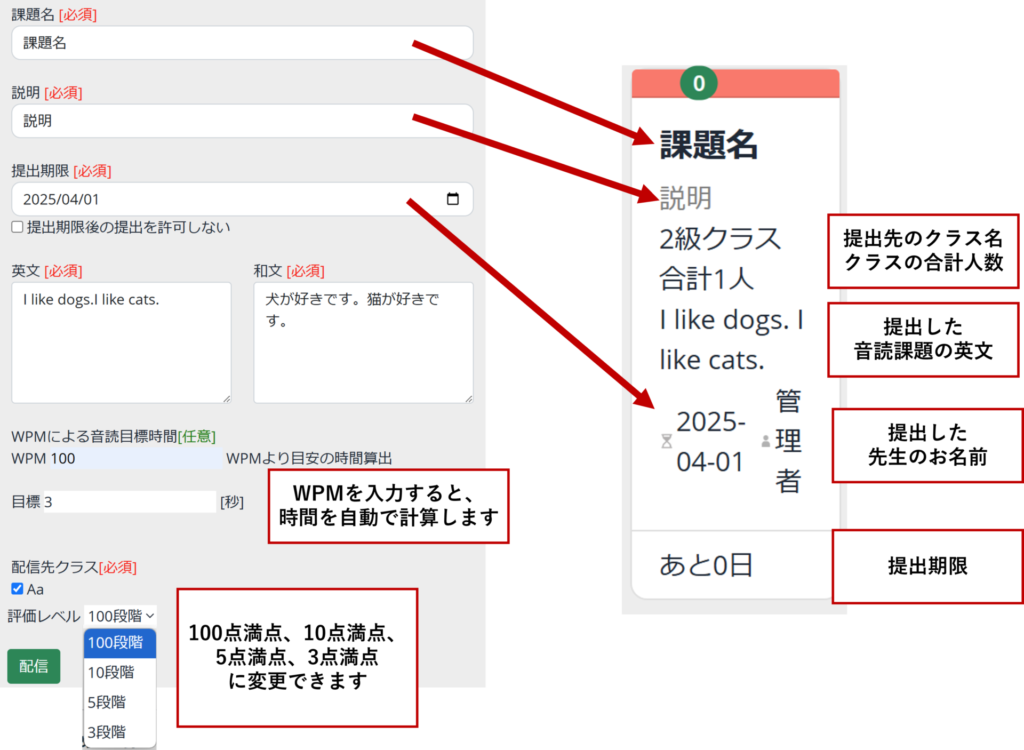
③-i.[生徒アカウントでの確認]
メニュー一覧の「課題」より音読課題を確認できます。
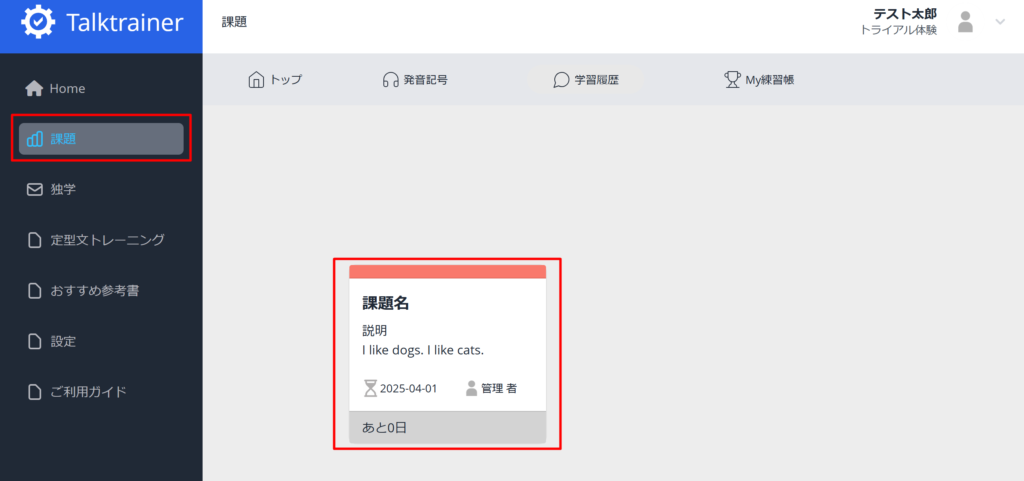
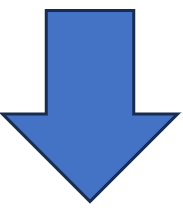
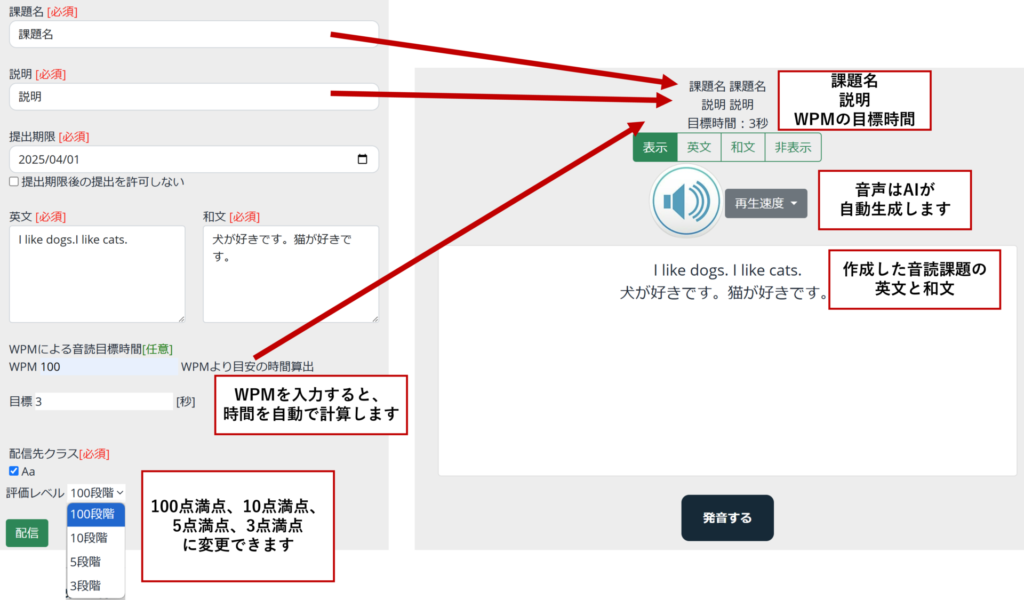
④[生徒が提出後]
先生アカウントで確認すると、帯の色が緑色に変わり、提出人数がアイコン表示されます。
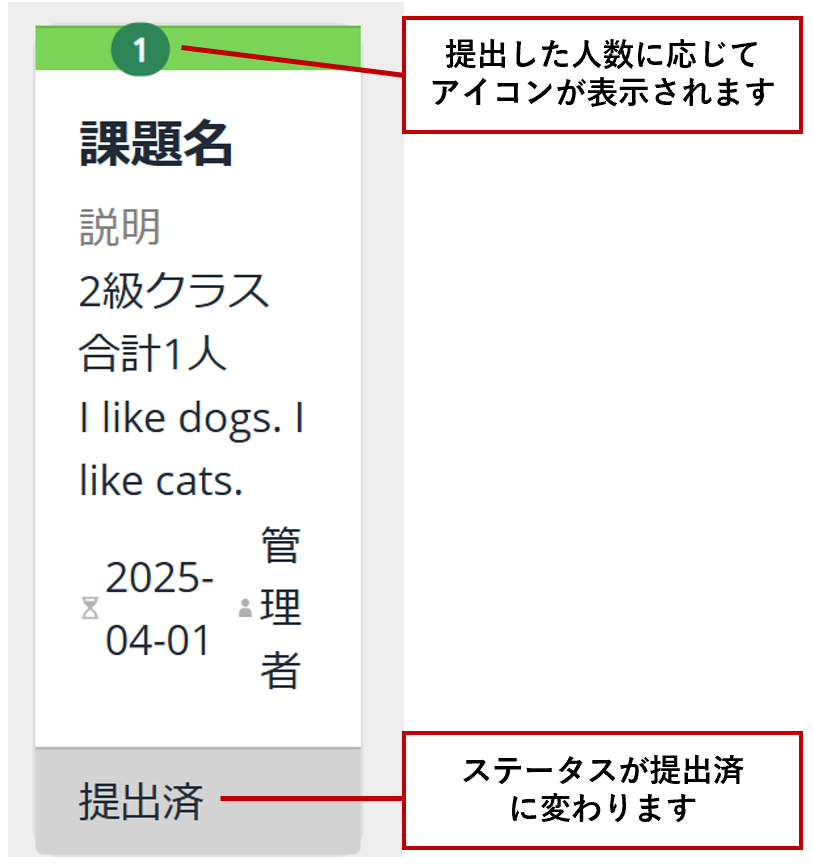
⑤生徒が提出した音読音声を再生して、1人1人の点数を手直しすることができます。
必要に応じて「評価コメント」したり、「再提出」を促してください。
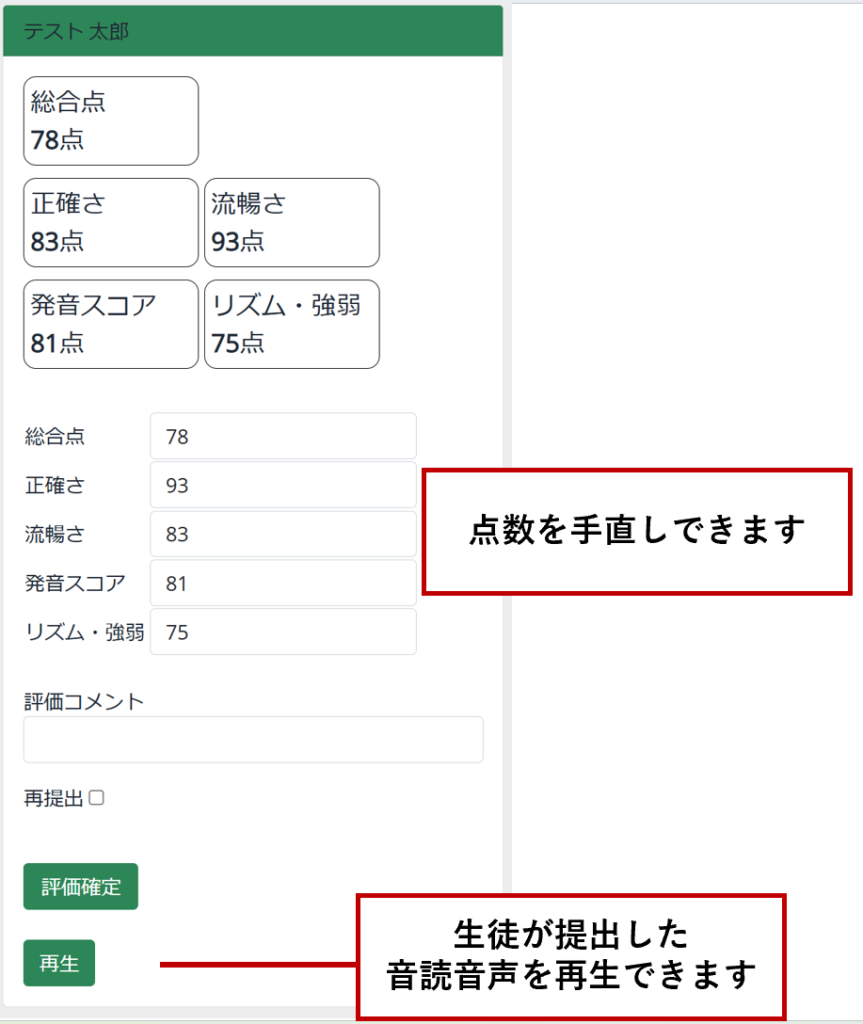
メニュー一覧「設定」について

①以下の項目を設定できます。
・評価レベル
・担当クラス
・パスワード変更
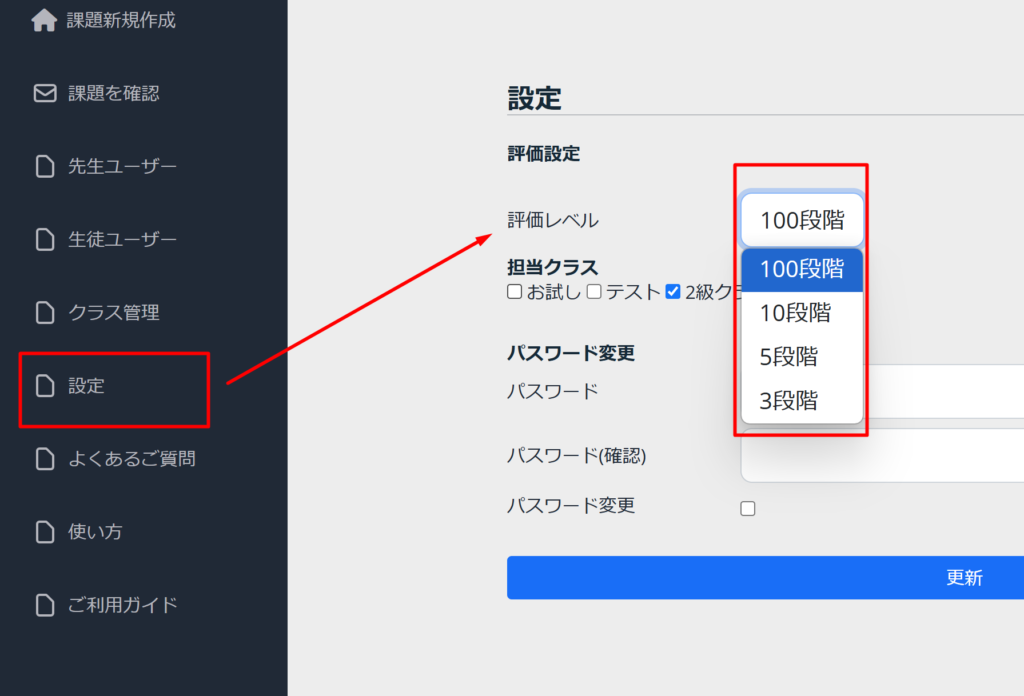
・評価レベル:「評価レベル」は、「課題新規作成」時に設定が変更されないよう満点の点数を固定するための機能です。(生徒様側で利用する”定型文トレーニング”や”スピーキング”、”発音採点”における満点の基準を変更するものではございません)
・担当クラス:課題配信するときに、あらかじめ設定する必要がある機能です。設定したクラスに課題を配信できます。
・パスワード変更:ログイン中の先生アカウントのパスワード変更ができます。
英検問題の確認について

先生アカウントより、英検問題の確認ができる仕様に変更しております。
保護者様へのご紹介や、生徒様からのご質問の際にご活用いただけます。
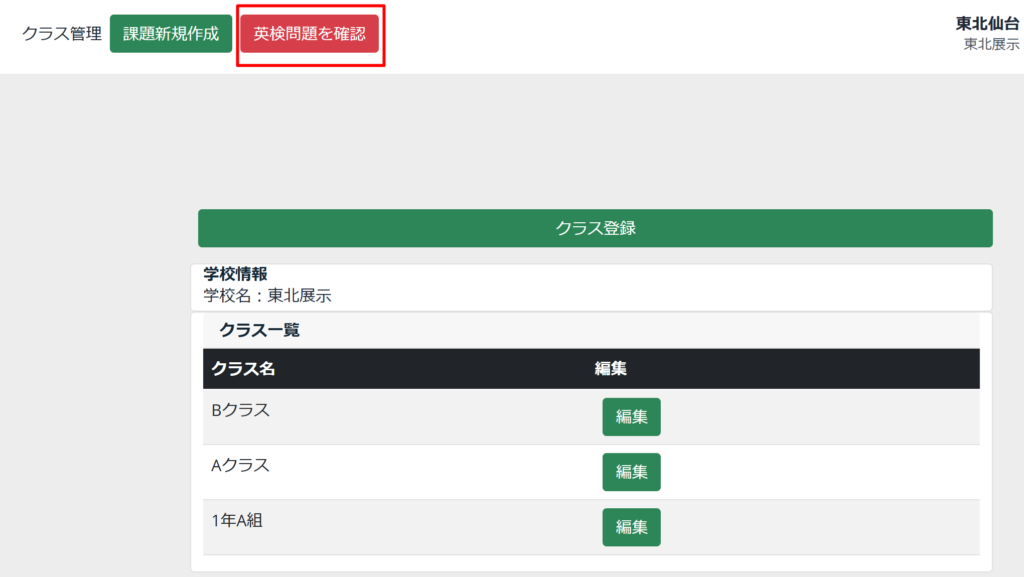
先生の追加について

①2人目以降の先生アカウントを追加するための操作方法です。
メニュー一覧の「先生ユーザー」を選択して、「新規ユーザー登録」をクリックしてください。
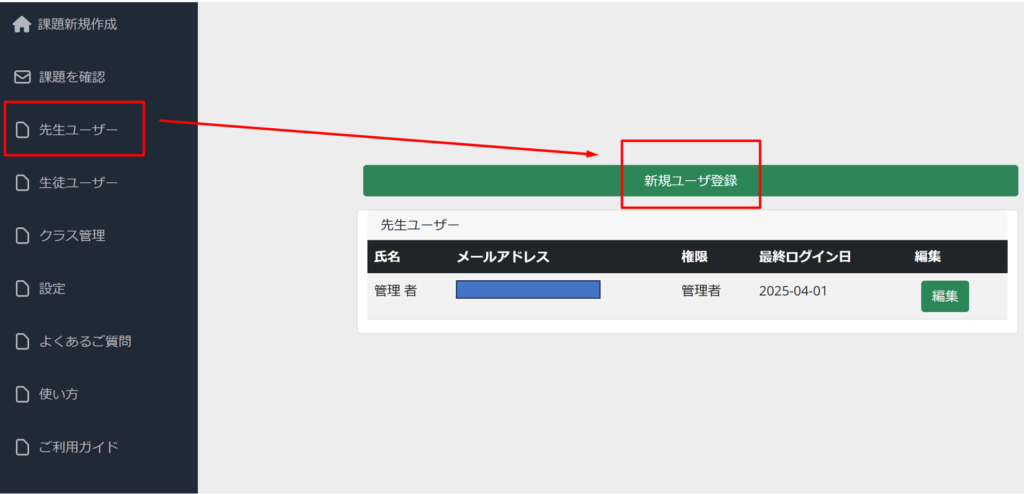
②必要な情報を入力後、登録してください。
※管理者に設定すると、他の先生アカウントを有効/無効に変更できる権限を持ちます。
※生徒アカウントを有効/無効に変更する権限はすべての先生アカウントが持っています。
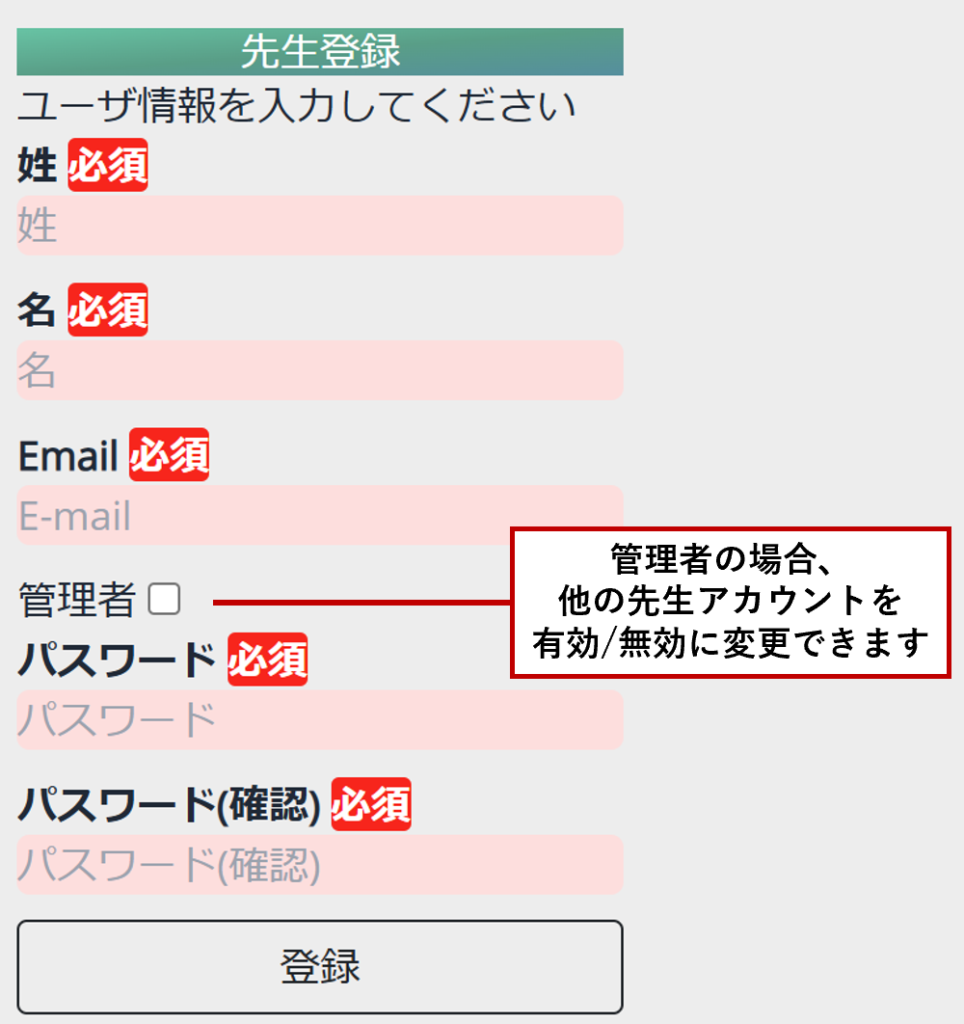
サイト上へご掲載について

「トークトレーナー」を御導入いただきますと、以下のバナー画像をご自由にお使いいただけます。
【注意点】以下の文言を加えるようにお願い申し上げます。
※英検®は、公益財団法人 日本英語検定協会の登録商標です。※このコンテンツは、公益財団法人 日本英語検定協会の承認や推奨、その他の検討を受けたものではありません。
- 横バナー画像
- 正方形の画像
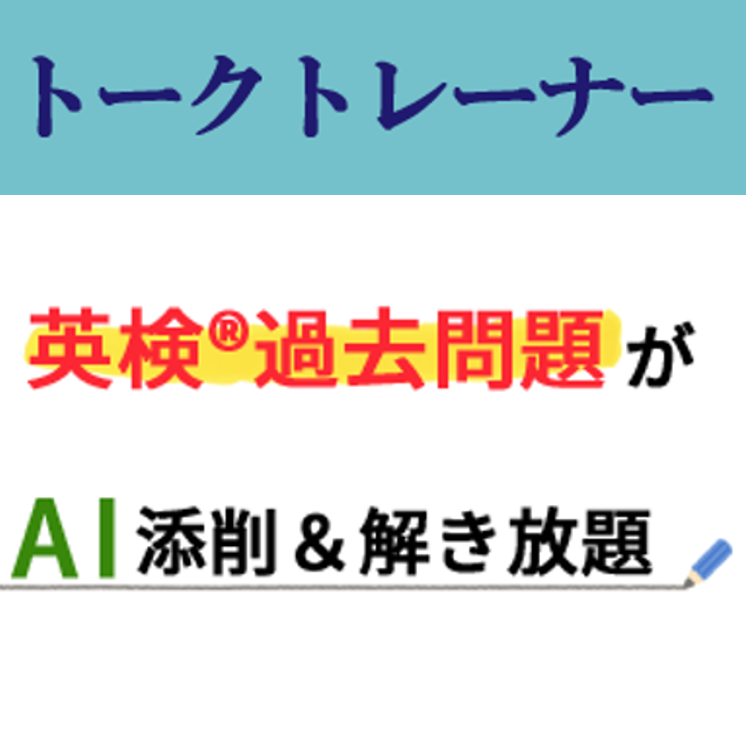
正方形画像をダウンロードする
すでに英検®商標の文言が加えられてるバナー画像はこちらからご活用いただけます。

正方形画像をダウンロードする
- 横バナー画像
- 正方形の画像
よくあるご質問

Q1:生徒登録が完了すれば、アプリ利用のURLは生徒個人あてに送信されますか。
登録完了後、ご案内メールは送信されません。そのためログイン情報やアプリのログインURL等は、貴塾にて生徒様へご案内いただく形となります。
生徒様にご案内される際にこちらのURLをお使いいただけます。
URL: https://talktrainer.co.jp/login-tt/
または、次のテンプレートからコピーすることも可能です。
クリックするとコピーできます
https://ai.talktrainer001.com/login?next=%2F
▼アカウントID
メールアドレス:~~
パスワード :~~
Q2:ライセンスを購入して利用できませんか?
A:現在の運用では、ライセンスの「付与」という形式ではなく、「有効」と設定されている(=ご利用中の)生徒アカウント数に応じて料金が発生する仕様となっております。
そのため、恐れ入りますが、残りのライセンス数をご確認いただける画面や機能は現時点ではご用意しておりません。
※御社にて自由にアカウント数を発行いただいて、「有効」と設定されている(=ご利用中の)生徒アカウント数に応じて料金が発生します。
そのため、利用月数の申請は不要でございます。生徒アカウントの「有効/無効」設定から、ご利用を管理いただけます。
(参考:https://talktrainer.co.jp/howtouse/#i-5 )
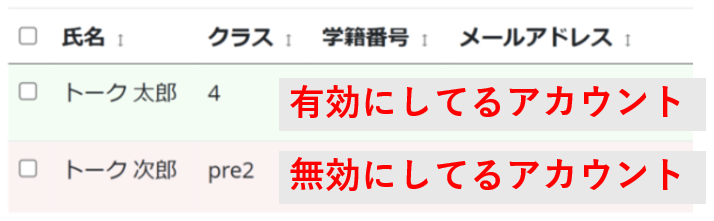
・有効(緑色):アカウントの利用が可能で、料金が発生いたします。
・無効(赤色):アカウント利用はできませんが、過去の回答履歴は保持されます。料金は発生いたしません。
当サービスで、1ヶ月のうち1日でも有効化されていた場合は、その月分のご請求対象となります。
したがって、ご利用開始された日から当月分の料金が発生します。1ヶ月後に課金が始まるわけではございませんので、ご注意ください。
Q3:生徒を新規追加した1ヶ月後に料金が発生しますか?
A:当サービスは、1か月のうち1日でも有効化された場合、その月分のご利用料金が発生いたします。
そのため、ご利用開始した当月分の料金が発生いたします。「1か月後から課金が始まる」といった仕組みではございませんので、あらかじめご留意ください。

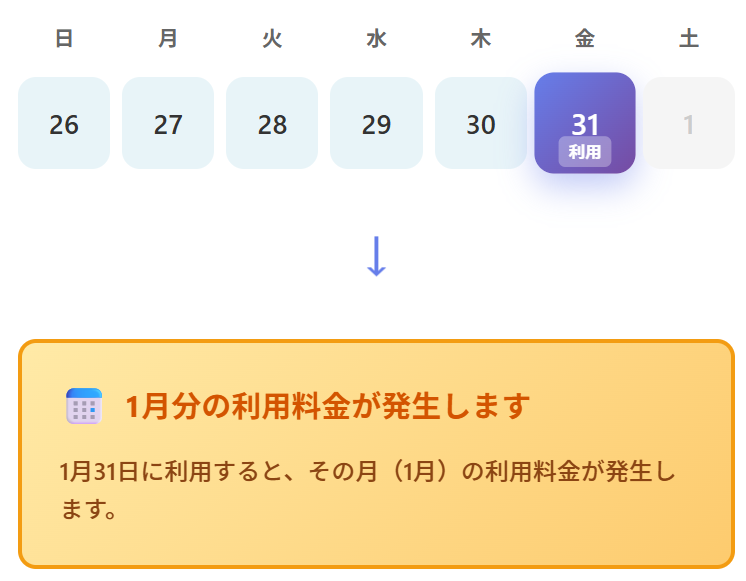
Q4:生徒を登録する際に、「3ヶ月間のみ利用する」といった有効期限を設定することはできますか?
A:複数人生徒を一括で有効期限を設定できます。
設定した日時を迎えると、自動的に「有効」から「無効」に切り替わります。
(設定画面に進む:https://ai.talktrainer001.com/student_user)
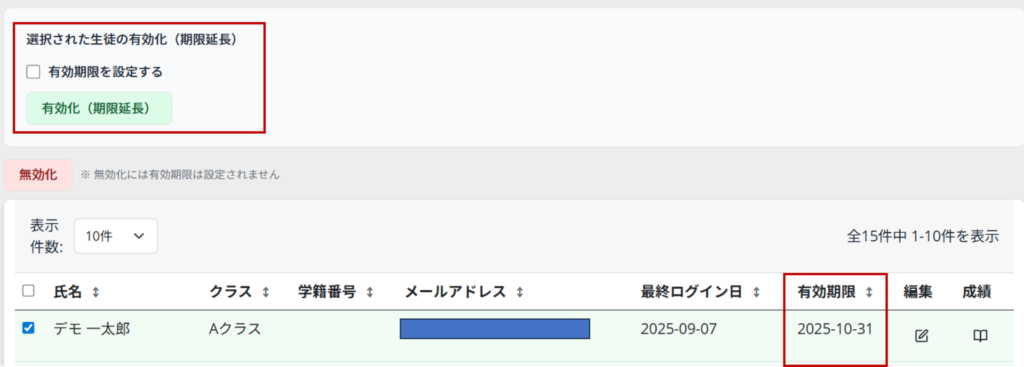
Q5:小さい生徒は英語をタイピング入力することが難しいです。
A:音声入力やgoogle翻訳アプリを利用すれば、タイピングする必要がなくなります。
androidから音声入力する方法
iPhone/iPadから音声入力する方法
ノートに書いた英文をスマホにコピーする方法
Q6:クラス名は、英数字混合でも良いか。
英数字混合でも問題ございません。(例:2級クラス)
※全角数字は入力できずエラーとなります。
(設定画面に進む:https://ai.talktrainer001.com/class_list)
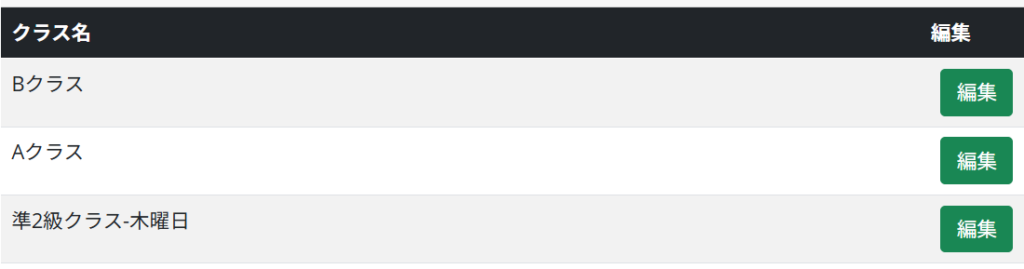
Q7:生徒登録に関しては、パスワードは任意でつけて良いか。
パスワードは任意でご設定いただけます。全員共通で「123」などでも登録が可能です。
(設定画面に進む:https://ai.talktrainer001.com/student_user)
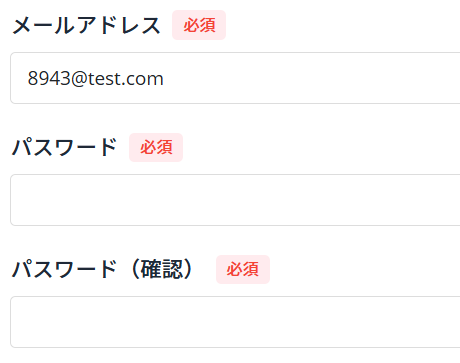
Q8:契約条件などを書いた説明書が欲しいです。
詳しくはこちらをご覧ください。
(参考:https://talktrainer.co.jp/use-rule)
Q9:音声入力がうまくできません。
Safariとアンドロイドにて設定が変わります。
詳しくはこちらをご覧ください。
(参考:https://talktrainer.co.jp/guide/#i-4)
「このサイトは権限を要求できません」のエラーが発生しました。
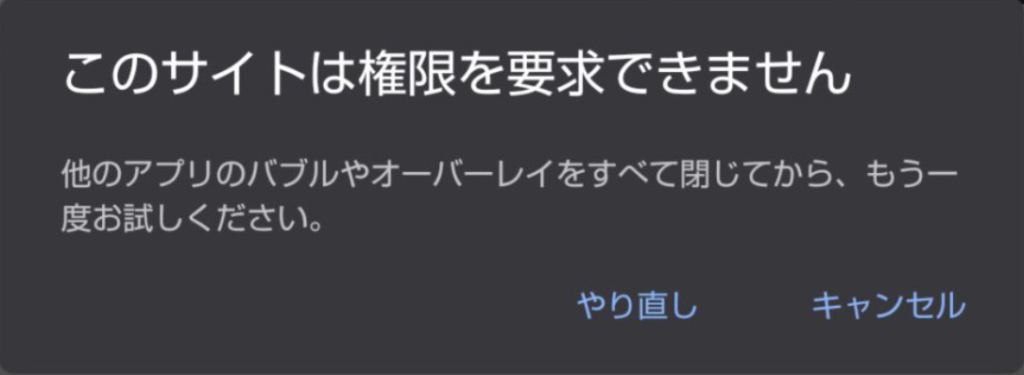 AndroidのChromeブラウザ上で、
AndroidのChromeブラウザ上で、
「他のアプリのバブルやオーバーレイをすべて閉じてから、もう一度お試しください。」
と画面が表示され、音声入力を許可できない事象がありました。
原因
Chrome では、「ダイアログボックス(確認画面や入力画面)」に、他のアプリが重ねて表示されるのを禁止しています。
たとえば、もし不正なアプリがその上に見せかけの画面を重ねていたら、本物と勘違いして暗証番号などを入力してしまい、盗まれる危険があるからです。
対策法
Clip NowをOFFにします
Clip Nowは、画面の上部をスライドさせてスクリーンショットを取れるアプリです。AQUOSスマートフォンの場合は、デフォルトで有効になっています。
これはシステムアプリなので、アプリ一覧では見つかりませんので非常にやっかいです。
手順①
- [設定]の[設定を検索]テキストボックスで「clip now」と入力します。
- 表示された[Clip Now]タップします。

- [Clip Now]のスライドバーをオフにします。

手順②
上記で解決しない場合は、次に進んでください。
他のアプリの上に重ねて表示アプリをOFF
オーバーレイになっているアプリケーションをすべてOffにしましょう。
Android10の場合は次の操作で確認ができます。
- [設定]→[アプリと通知]→[詳細設定]のタップして展開し[特別なアプリアクセス]をタップします。
- [他のアプリの上に重ねて表示]をタップします。

- 表示されたアプリケーションをすべて[許可しない]に設定します。
手順③
上記で解決しない場合は、次に進んでください。
Chromeのブロック状態を解除
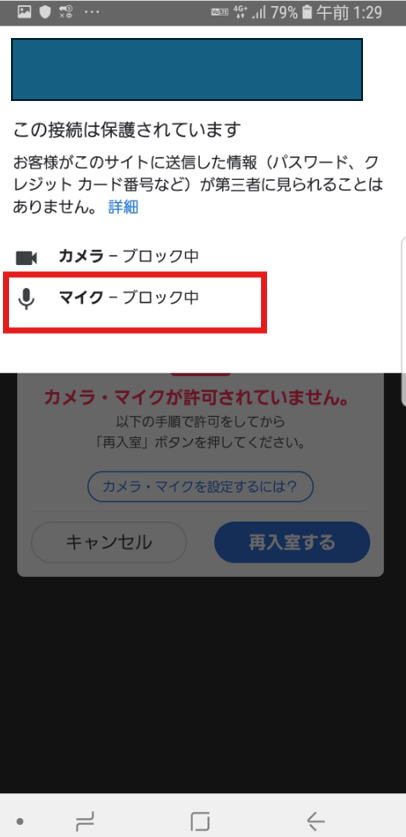
Chrome上の「許可」ダイヤログボックスで、誤って[ブロック]をタップしてしまった場合、解除する必要があります。
- アドレスバー(URL)の左側にある[鍵マーク]をタップします。

- [権限]を選択します。
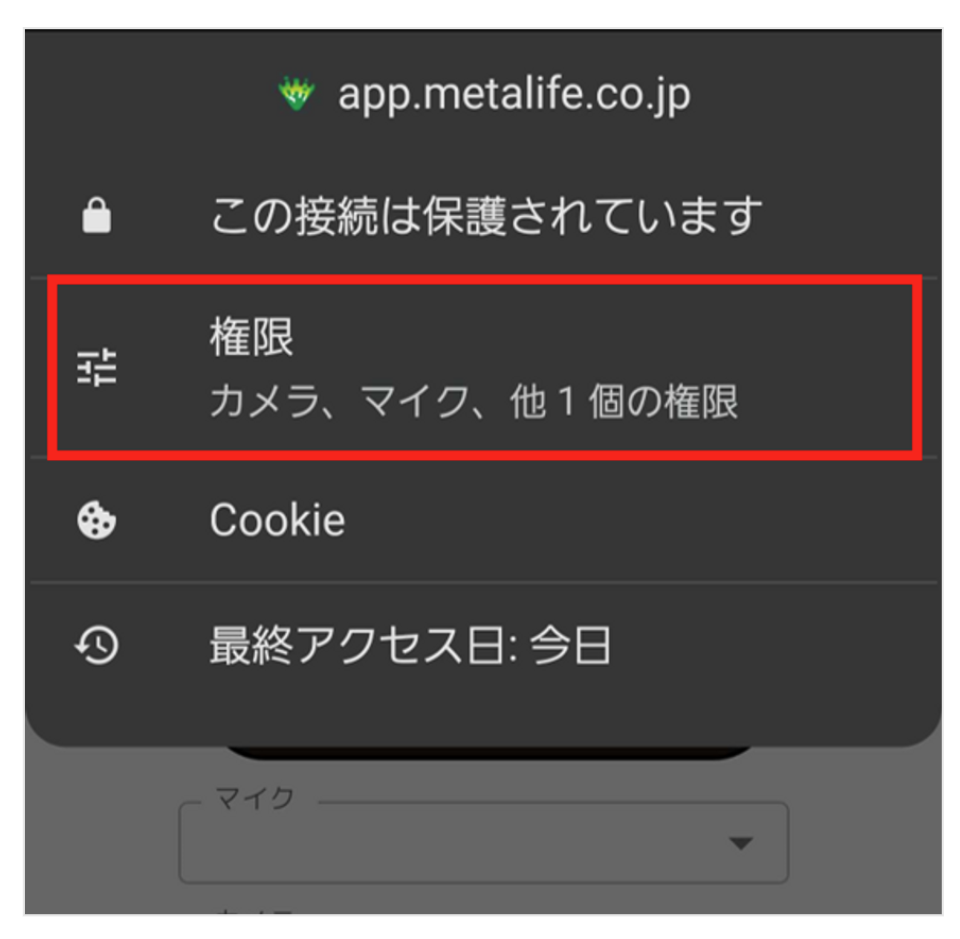
- 「マイク」を[ON(青色)]にします。